Come utilizzare la funzione HOUR in Excel
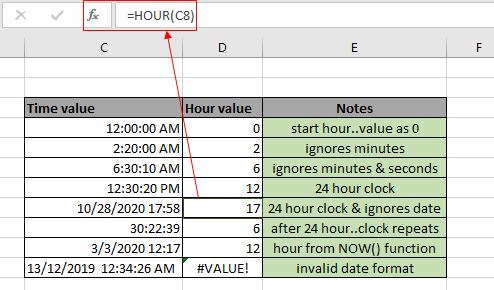
La funzione ORA di Excel è una funzione DATA E ORA. Questa funzione prende il valore dell’ora come input e restituisce il valore dell’ORA dal valore dell’ora in ingresso in formato numerico. In questo articolo impareremo come utilizzare la funzione ORA in Excel. Il valore temporale in Excel viene memorizzato come numero.
Sintassi della funzione HOUR:
=HOUR(serial_number)
serial_number: time value === Esempio di funzione HOUR Tutto ciò potrebbe creare confusione da capire. Quindi, testiamo questa formula eseguendola nell’esempio mostrato di seguito. Quindi, qui ho una tabella di alcuni dati. Excel interpreta il valore temporale come valore numerico. La prima colonna contiene il valore dell’ora o il valore della data e dell’ora combinati, la seconda colonna contiene il valore dell’ora come risultato dell’utilizzo della funzione HOUR e la terza colonna contiene le note importanti utilizzando la funzione
Usa la formula:
=HOUR(C4)
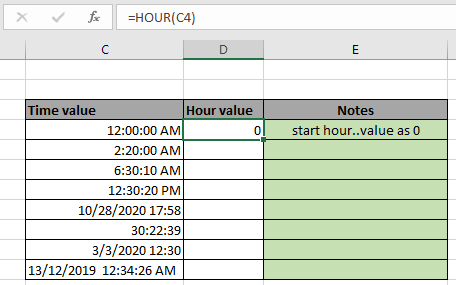
Restituirà 0. Qui l’argomento della funzione HOUR viene fornito utilizzando il riferimento di cella. Il valore restituito è zero poiché Excel considera il valore dell’ora a partire da 0 come 12:00 AM e 12 come 12:00 PM. Come mostrato nell’istantanea sopra, puoi modificare il formato di qualsiasi cella in qualsiasi formato utilizzando l’opzione formato cella. Ora puoi copiare la formula da una alle celle rimanenti utilizzando il tasto di scelta rapida Ctrl + D o utilizzando l’opzione di trascinamento verso il basso in Excel.
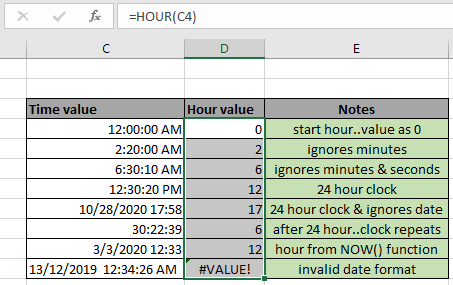
Come puoi vedere dall’istantanea sopra, la funzione HOUR prende il valore dell’ora come input e restituisce il valore dell’ORA dal valore dell’ora. La funzione restituisce #VALORE! Errore se il valore di ora o data e ora non è valido.
Funzione Excel HOUR: funzione HOUR con altre formule per restituire il risultato in formato HOUR. La funzione HOUR viene utilizzata principalmente con altre funzioni di data e ora per il calcolo dei valori HOUR in Excel. Da un valore temporale estrarre ore, minuti e secondi per ulteriori calcoli come quello mostrato di seguito per ottenere l’immissione del tempo di uscita minimo.
Usa la formula:
=TIME(HOUR(C5)+9,MINUTE(C5),SECOND(C5))
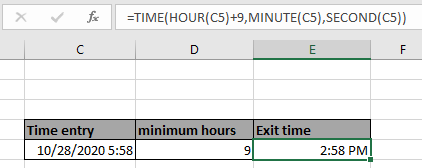
Qui la funzione HOUR estrae il valore HOUR, la funzione MINUTE estrae il valore dei minuti e la seconda funzione estrae il secondo valore dal valore temporale specificato ed esegue l’operazione sui valori numerici e restituisce gli argomenti alla funzione TIME per ottenere il valore temporale richiesto.
Ecco alcune note osservative mostrate di seguito.
Note:
-
La formula funziona solo con i numeri.
-
Il valore numerico dell’ora inizia dalle 12:00 AM come 0 e arriva fino alle 23 come 11:00 PM.
-
Gli argomenti della funzione devono essere valori numerici, altrimenti la funzione restituisce #NOME? Errore.
-
Nessun argomento della funzione restituisce #NUM! Errore.
-
La funzione ignora il valore dei minuti e dei secondi. La funzione restituisce #VALORE! Errore se il valore della data o dell’ora non è valido.
Spero che questo articolo su Come utilizzare la funzione HOUR in Excel sia esplicativo. Trova altri articoli sulle formule DATA E ORA qui. Se ti sono piaciuti i nostri blog, condividilo con i tuoi amici su Facebook. Puoi anche seguirci su Twitter e Facebook. Ci piacerebbe sentire la tua opinione, facci sapere come possiamo migliorare, integrare o innovare il nostro lavoro e renderlo migliore per te. Scrivici a [email protected].
Articolo correlato
link: / tips-convert-number-of-minutes-to-hours-and-minutesin-microsoft-excel-2010-2013 [minutes to hours and minutes] | restituisce un valore numerico che rappresenta lo stesso valore ma in formato decimale al posto del formato ora in Excel.
link: / excel-date-and-time-calcola-ore-tra-tempo-in-excel [Calcola ore tra tempo in Excel] | Calcola le ore tra due valori temporali in Excel. trova il tempo trascorso tra end_time e start_time link: / excel-date-and-time-time-differenza-in-hours-as-decimal-value [Differenza oraria in ore come valore decimale] | Differenza di orario in ore utilizzando la funzione MOD di Excel e quindi dobbiamo rappresentarla nel formato decimale.
link: / summing-sum-time-over-9-hours-in-excel [SUM tempo su 9 ore in Excel] | ottenere la somma dei valori temporali superiori a 9 ore link: / excel-time-how-to-add-decimal-hours-to-time [Come aggiungere ore decimali a Time] | aggiungere l’ora numerica o decimale a un valore formattato per l’ora.
Articoli popolari:
link: / keyboard-formula-shortcuts-50-excel-shortcuts-to-aumentare-la-produttività [50 scorciatoie Excel per aumentare la produttività] | Diventa più veloce nel tuo compito. Queste 50 scorciatoie ti faranno lavorare ancora più velocemente su Excel.
link: / formule-e-funzioni-introduzione-di-vlookup-funzione [La funzione CERCA.VERT in Excel] | Questa è una delle funzioni più utilizzate e popolari di Excel che viene utilizzata per cercare valori da diversi intervalli e fogli.
link: / tips-countif-in-microsoft-excel [COUNTIF in Excel 2016] | Contare i valori con le condizioni utilizzando questa straordinaria funzione. Non è necessario filtrare i dati per contare valori specifici.
La funzione Countif è essenziale per preparare la tua dashboard.
link: / excel-formula-and-function-excel-sumif-function [Come usare la funzione SUMIF in Excel] | Questa è un’altra funzione essenziale della dashboard. Questo ti aiuta a riassumere i valori su condizioni specifiche.